
ด้วยการเปิดตัว Windows 10 Microsoft ได้แนะนำวิธีใหม่ที่จะสามารถทำได้ ติดตั้งแอปพลิเคชันบนคอมพิวเตอร์ที่จัดการโดย Windows 10. แนวคิดเริ่มต้นช่วยให้นักพัฒนาสามารถสร้างแอปพลิเคชันสากลที่สามารถติดตั้งบนคอมพิวเตอร์ทุกเครื่อง (คอมพิวเตอร์คอนโซลและสมาร์ทโฟน) จากที่เดียวกัน
ขออภัยแพลตฟอร์มมือถือที่ใช้ Windows 10 Mobile ไม่ได้รับการสนับสนุนจาก Windows อีกต่อไปดังนั้นนักพัฒนาจึง พวกเขากำลังสร้างแอปพลิเคชันสากลสำหรับพีซีและ Xbox เท่านั้น แอปพลิเคชันที่เราติดตั้งผ่าน Microsoft Store เดิมเรียกว่า Windows Store ได้รับการอัปเดตด้วยวิธีที่ง่ายมาก
โดยทั่วไปหากเราติดตั้งแอปพลิเคชันจากภายนอกร้านค้า Microsoft เมื่อติดตั้งการอัปเดตเราจำเป็นต้อง ดาวน์โหลดเวอร์ชันใหม่ จากเว็บไซต์ของผู้พัฒนาในกรณีส่วนใหญ่แม้ว่าในบางกรณีจะเป็นแอปพลิเคชันเองที่รับผิดชอบในการดาวน์โหลดและติดตั้งก็ตาม
แอปพลิเคชันทั้งหมดที่เราติดตั้งจาก Microsoft Store ได้รับการอัปเดตจากแอปพลิเคชันนี้ แต่เพียงผู้เดียวและโดยเฉพาะ. โดยปกติกระบวนการอัปเดตจะเป็นไปโดยอัตโนมัติอย่างไรก็ตามหากเราตรวจสอบว่าแอปพลิเคชันไม่ได้รับการอัปเดตมาสักพักแล้วและเราทราบว่ามีเวอร์ชันใหม่เราสามารถบังคับให้อัปเดตได้ ในการบังคับให้อัปเดตแอปพลิเคชันใน Windows 10 เราต้องทำตามขั้นตอนต่อไปนี้:
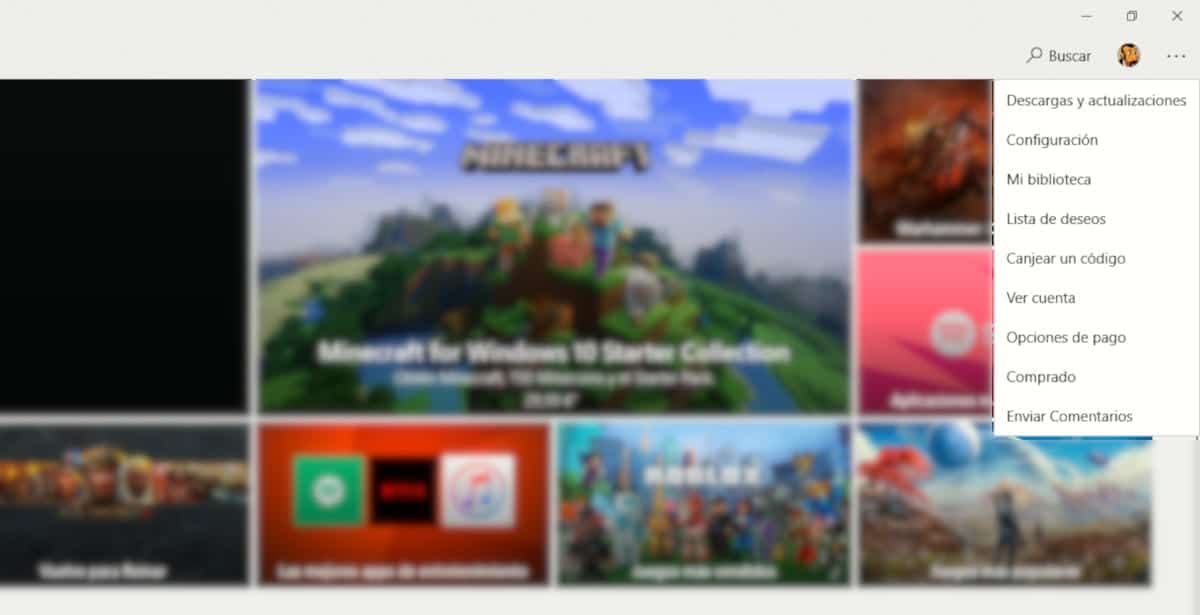
- ก่อนอื่นเราต้องเปิดแอปพลิเคชัน ร้านค้าของ Microsoft
- ต่อไปเราต้องคลิกที่ไฟล์ สามแต้ม ที่อยู่ทางขวามือของเราเพื่อเข้าถึงรายการแอปพลิเคชันที่เชื่อมโยงกับบัญชีของเราเนื่องจากเราได้ซื้อหรือดาวน์โหลดมาก่อนหน้านี้
- ต่อไปเรากด ดาวน์โหลดและอัปเดต
- จากนั้นจะปรากฏขึ้น แอพทั้งหมดที่เราดาวน์โหลดมา ในทีมของเรา หากพบการอัปเดตที่รอดำเนินการการอัปเดตจะปรากฏที่ด้านบนสุดของรายการ
- ในการอัปเดตเราต้องคลิกที่ อัพเดท และรอให้กระบวนการเสร็จสิ้น